Overclock vRAM
Polaris bios editor nous permet de modifier les timings vRAM. Les timings sont des temps d’accès aux données, plus ils sont faibles et plus l’accès sera rapide. Quand les cartes ont une grande quantité de mémoire ou de grosses fréquences, les fabricants relâchent les timings pour assurer la stabilité au détriment des performances.
Pour modifier les timings, rendez vous dans Polaris bios editor et chargez votre vBIOS custom. Dans le tableaux des timings, il y a plusieurs profils correspondants à des fréquences RAM. Plus la fréquence est basse et plus les timings sont serrés. La ligne « 2000 » sera toujours active car la fréquence vRAM en utilisation ne passera jamais en dessous. Il faut tester les profils un à un pour savoir lequel est le plus performant en commençant par le « 1750 ». Copiez toute la ligne de timings et collez-là dans « 2000 » puis sauvegardez le vBIOS et flashez le de la même façon que précédemment.
Si vous gagnez des points, copiez le profil 1625 dans le profil 2000, puis le 1500 jusqu’à trouver le profil qui vous fera perdre des points. Les points perdus sont dû à des erreurs vRAM, entrainant donc plusieurs lecteurs ou plusieurs écritures pour une même donnée. Reflashez avec le profil le plus performant.
Finalement, nous terminerons ce tutoriel avec la fréquence mémoire. Cela fonctionne de la même façon que le core, mais il n’y a pas de voltages. Donc il suffit de monter petit à petit pour trouver la limite.
Score avec VRAM à 2200MHz et réglée sur les timings 1650 :


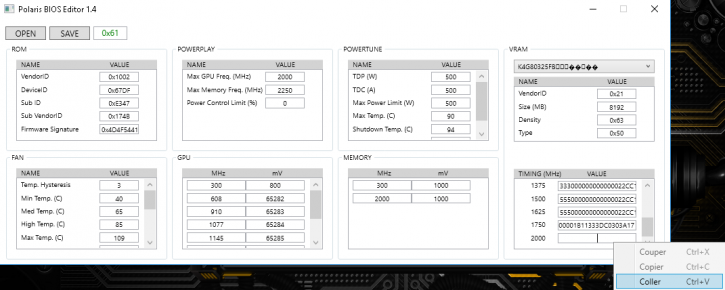
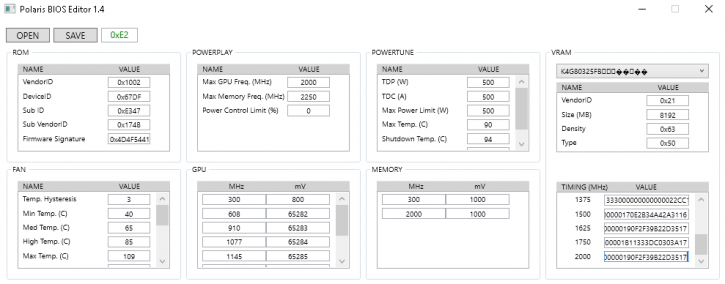
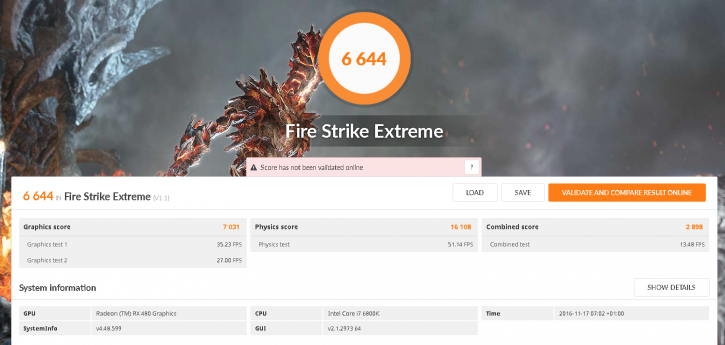



J’ai flasher le bios de la carte graphique mais impossible de redémarrer l’ordinateur que faire?
Je pense qu il faudrait la remettre à jour va voir un pro. Si tu as trouvé n’hésite pas a la faire partager.
Je trouve pas de lien pour télécharger Polaris Bios Editor, quelqu’un peut m’aider ?
haha tiens je t’envoie ca
https://github.com/vanities/PolarisBiosEditor-1.6.7
Toujours pas moyen de modifier le bios avec les nouveaux drivers??
Ça m’intéresse aussi de savoir comment utiliser un bios modifié avec le dernier driver (17.3.1).
Pouvez vous nous aider s’il vous plait?
ps: mon antivirus m’affiche que le lien du Kernel driver envoi vers un virus!
Niuulh tu es monté à 1530MHz en Core Clock pour ce tuto mais pour les autres données ça aurait été intéressant pour nous de les connaitre pour atteindre ce résultat (Core Voltage et Memory Clock).
Perso je suis très loin de ce résultat, je suis seulement à 1335Mhz pour 48mV avec une chauffe maximale de 81C sur une RX480 ASUS Dual OC 4G.
Tu trouves les résultats cohérants?
Merci encore pour le tuto =)
Petite question pour l’achat d’une rx 480 8 go faut il mieux prendre une saphire ou un autre constructeur pour avoir mieux de performance ?
Le mieux est de prendre un modèle custom avec un 8pin. Le reste importe peu.
j’hésite vraiment à me lancer das l’overclock de ma rx 480 nitro oc 4gb, quand je vois ce qu’il faut faire je me dis c’est un truc à faire des conneries… (config i5 6500 asus B150MC rx 480…alim vs corsair 550 w avec 8 gigas de ram corsair)
Salut Cadayron,
Dis moi, il faudra refaire cette manip à chaque nouveau driver?
Avec le nouveau driver 16.12.1 fraîchement sorti, il peut y avoir des problèmes avec les BIOS Custom des nouvelles RX comme ma RX 480 OC. Il y a des manips’ à faire pour bypasser le blocage des BIOS custom par AMD : – A) Télécharger le kernel driver modifié ici : http://bit.ly/2h0NpwR – B) Télécharger le Pixer Clock Patcher ici : https://www.monitortests.com/forum/Thread-AMD-ATI-Pixel-Clock-Patcher (obligatoire pour la signature driver de windows) – 1) Aller dans le dossier d’installation des drivers AMD, normalement « C:\AMD » puis dans « Win10-64Bit-Radeon-Software-Crimson-ReLive-16.12.1-Dec7\Packages\Drivers\Display\WT6A_INF\B309333 » – 2) Extraire le fichier (dezippé) de l’étape A) dans le dossier « \B309333 » pour remplacer l’existant… Lire la suite »
Testé et approuvé, vraiment une honte d’enlever le support des custom bios -_-
Merci pour l’info !!
J’ai bien suivi le mini tuto de Cadayron et ca fonctionne, cependant on tourne sous 16.12.1, comment puis-je faire la meme chose avec le tout dernier pilote « Crimson ReLive Edition 17.2.1 »?? Merci d’avance pour votre aide =)